Thủ Thuật
Cách tắt Hiệu ứng chuyển động (Animations) trên Windows 10 để giúp Win 10 chạy nhanh hơn
Hệ điều hành Windows 10 mặc định có rất nhiều hiệu ứng chuyển động khác nhau để tăng trải nghiệm của người sử dụng. Tuy nhiên, nó chỉ tăng trải nghiệm trên các hệ thống có cấu hình cao còn trên những hệ thống cấu hình yếu thì nó chỉ tăng thêm độ bực mình vì chậm chạp. Các bạn đừng quá lo lắng, chúng ta có thể khắc phục chúng bằng cách tắt các hiệu ứng đó đi trong cài đặt. Trong bài viết này, PKMacBook sẽ hướng dẫn các bạn cách tắt Hiệu ứng chuyển động (Animations) trên Windows 10.
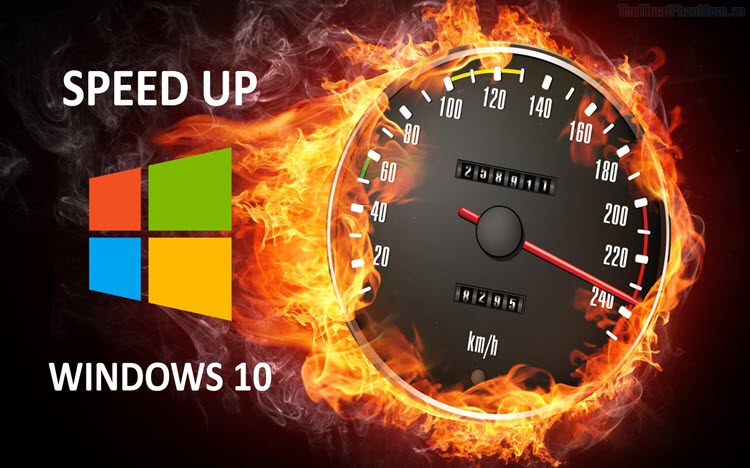
Bước 1: Các bạn mở MenuStart và nhập Control Panel để mở thiết lập.
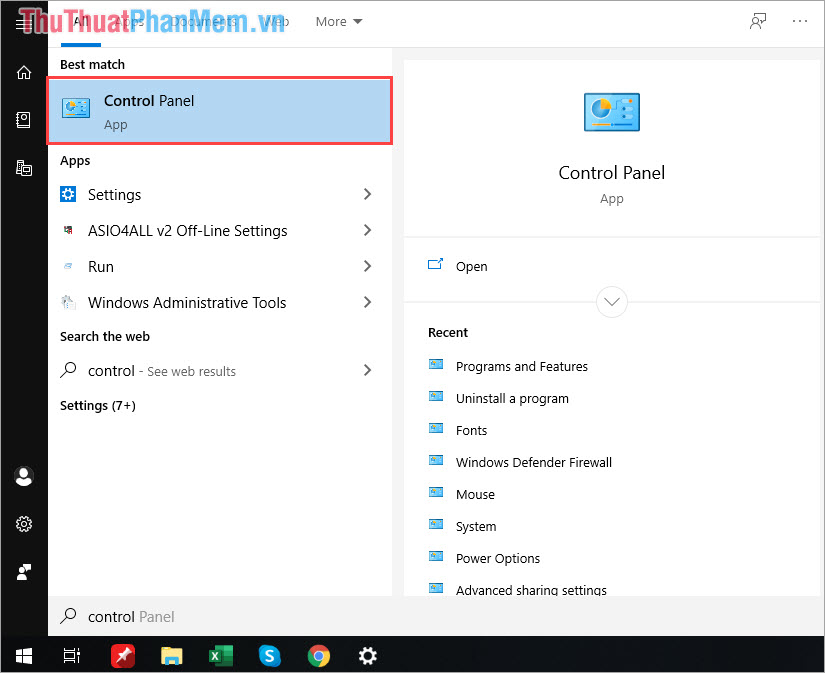
Bước 2: Sau đó, các bạn chọn chế độ hiển thị (View By) là Small Icons và chọn mục System.
![]()
Bước 3: Tiếp theo, các bạn chọn Advanced system settings.
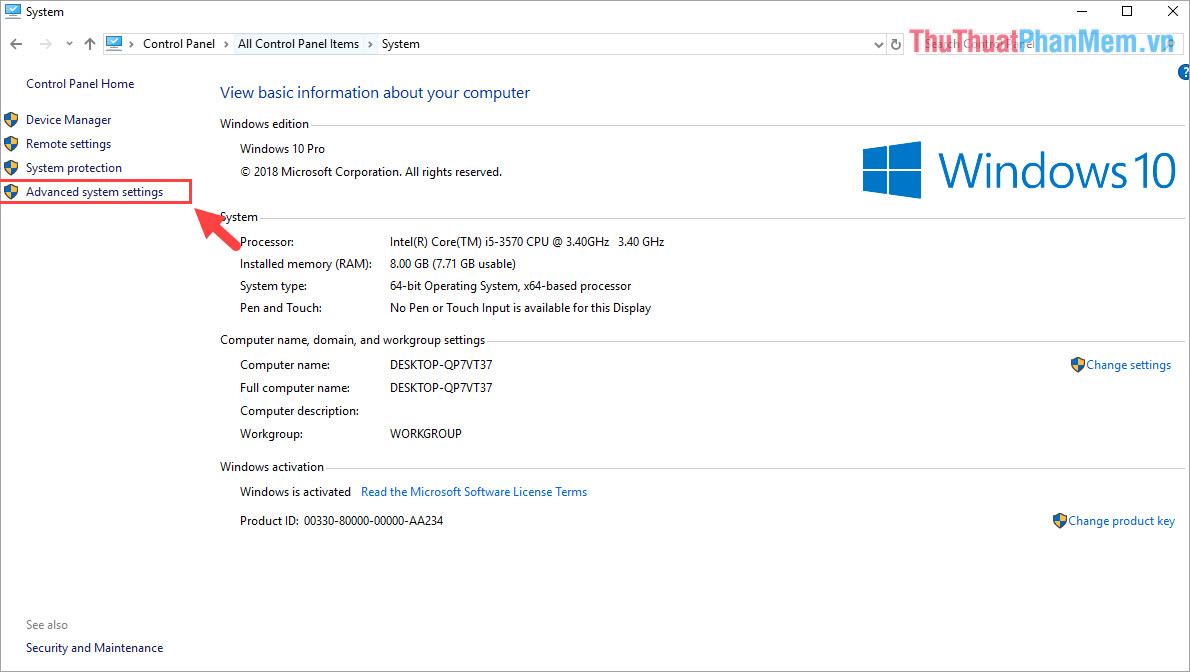
Bước 4: Cửa sổ System Properties xuất hiện, các bạn chọn thẻ Advanced và chọn mục Settings của phần Performance.
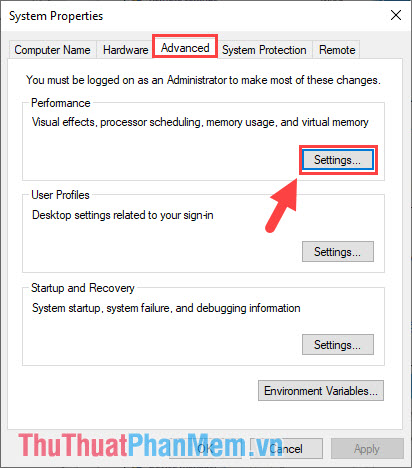
Bước 5: Cuối cùng, các bạn tiến hành bỏ tích ở 03 mục sau:
- Animate controls and elements inside Windows.
- Animate Windows when minizing and maximizing.
- Animations in the taskbar
Sau đó, các bạn nhấn OK -> Apply để lưu lại thiết lập.
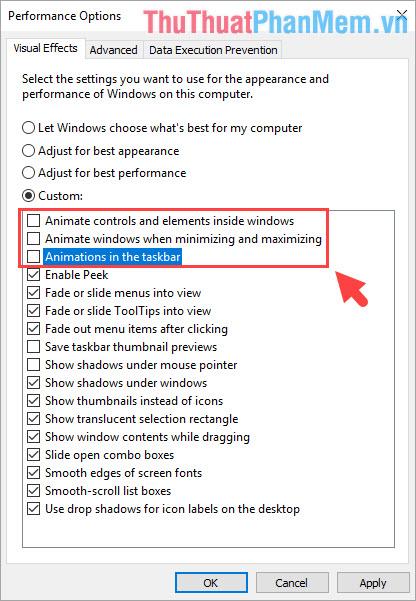
Trong bài viết này, PKMacBook đã hướng dẫn các bạn cách tắt Hiệu ứng chuyển động (Animations) trên Windows 10 để giúp Win 10 chạy nhanh hơn. Chúc các các bạn thành công!
Nguồn tham khảo từ Internet
Bài viết cùng chủ đề:
-
Cách viết căn bậc 2 trong Word
-
Cách đánh dấu tích trong Word
-
Cách thu hồi thư đã gửi, Recall mail trong Outlook
-
Cách đổi Inch sang cm trong Word 2016
-
Top 5 Phần mềm thiết kế nhà miễn phí tốt nhất hiện nay 2021
-
Cách chuyển Excel sang PDF, chuyển file Excel sang PDF nhanh chóng, giữ đúng định dạng
-
Cách cài chế độ truy bắt điểm trong CAD
-
Cách đánh số trang trong Word 2016
-
Những stt buông tay hay nhất
-
Cách chụp màn hình Zalo
-
Hướng dẫn cách đặt Tab trong Word
-
Cách chỉnh khoảng cách chuẩn giữa các chữ trong Word
-
Các cách tải nhạc về máy tính đơn giản, nhanh chóng
-
Xoay ngang 1 trang bất kỳ trong Word
-
Cách sửa lỗi chữ trong Word bị cách quãng, chữ bị cách xa trong Word
-
Cách thêm font chữ vào PowerPoint, cài font chữ đẹp cho PowerPoint
















